快速使用Windows 7虚拟光驱Daemon Tools

图6
图7
www.qz26.com
2.无须寻觅的快捷键调用
无论是侧边栏,还是系统托盘图标,都需要寻找到相应的功能图标才能使用。这个体验当然不是很舒适了。我们不妨使用Daemon Tools的热键功能。目前,Daemon Tools提供了“显示/隐藏装载和驱动器管理”、“全部卸载”、“装载到第一个设备”等三个热键定义功能(如图8)。热键调出功能的速度不是很快,唯一的遗憾的是支持的功能偏少了。如果还可以提供加载第二个设备、参数设置、制作映像等功能的热键就更加出色了。
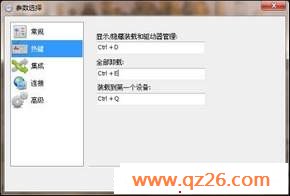
图8
3.高效安全的映像制作
给光盘制作映像保存可以提高数据的稳定性,防止光盘损坏,快速调用,一般这个操作需要有专门的软件来实现,比如:Nero和UltraISO等。不过,Daemon Tools也具备了这个功能。那么,Daemon Tools的映像制作功能有什么亮点呢?就让我们来实践一下吧。
step1:制作ISO映像
Daemon Tools只能制作ISO和MDS格式的映像,首先,我们来制作下Windows 7安装映像最常用的ISO映像吧。我们以DVD 8X的读取速度生成Windows 7 RTM X86/X64二合一的光盘映像。最后创建该映像花费了6分28秒(如图9),这个制作速度应该不错了,因此,我们可以用来大量的光盘映像制作。

图9
www.qz26.com
step 02:实战映像压缩
目前的光盘映像动辄2GB以上,硬盘最大也会迅速爆棚的,因此,不少映像制作工具都有映像压缩功能,而Daemon Tools也提供相应的功能。不过,Daemon Tools只能制作MDS格式的压缩映像。我们也来制作Windows 7 RTM X86/X64二合一的压缩的光盘映像(3.58GB)吧,制作前只需勾选“压缩映像数据”选项即可(如图10)。考虑到生成该映像要压缩数据,创建的速度肯定会变慢,而8分15秒的创建时间也确实有很大的延长(如图11)。那么,映像的压缩效果如何呢?我们发现对应的MDF映像文件(MDS有相应的映像文件,而它相当于是该同名映像的索引文件)为3.43GB,压缩了153.6MB,具有一定的效果。显然,PC的计算资源闲置的时间很多,以时间来换取更加宝贵的硬盘空间时划算的。其实,UltraISO也具有将光盘制作成压缩的ISZ映像格式功能。那么,UltralISO的功能效果如何呢?我们对相同的光盘制作了ISZ映像,花费了12分15秒,也仅仅压缩了153.6MB,显然,效率不如Daemon Tools。

图10
图11
Step 04:实战映像加密
很多朋友担心隐私的映像被人浏览,其实,Daemon Tools就可以有效避免这种哦那个尴尬产生了。我们可以在制作光盘的mds映像时,勾选“使用密码保护映像”选项并设置密码即可生成加密的映像了(如图12)。那么,加载该映像是否真的具有安全防护功能呢?我们加载该映像时发现必须输入密码才可以打开,因此,加密是成功有效的(如图13)。
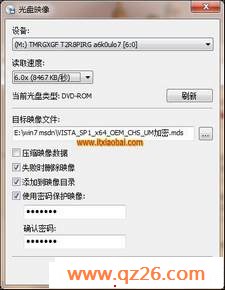
图12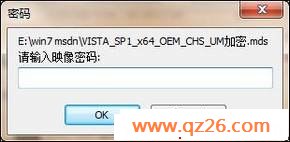
图13
大家可能觉得制作加密的映像是个不错的主意,不过,需要重新插入光盘制作还是感觉有点麻烦,其实,我们只需将制作好的映像加载到虚拟光驱,然后再对该虚拟光驱进行映像加密制作就可以了。
www.qz26.com 每天都为您更新最新的电脑知识信息
